Программирование в Excel — Расширенные примеры программирования в Excel VBA
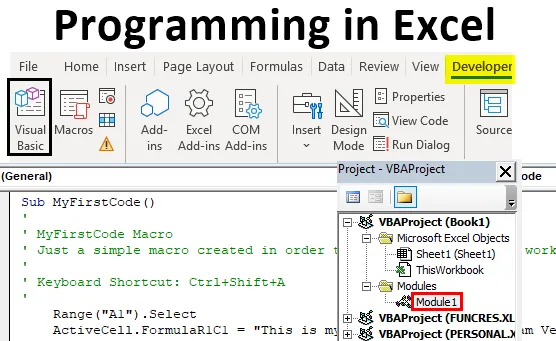
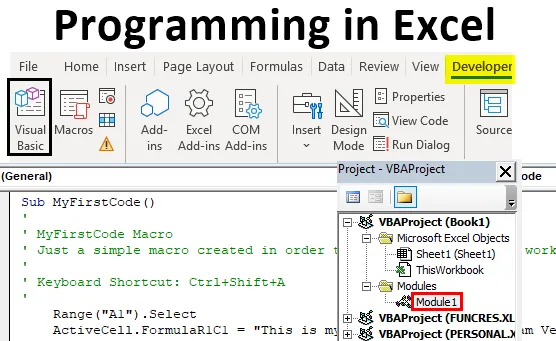
Вы когда-нибудь уставали выполнять задачи в Excel, которые, по вашему мнению, могут быть автоматизированы и сэкономить ваше время? В большинстве случаев вы сталкивались с такими задачами. Однако для того, чтобы автоматизировать любую задачу, вам прежде всего необходимо иметь навыки программирования для этого конкретного языка.
В Excel вы можете выполнять программирование с помощью Visual Basic for Application (VBA), который является собственным языком программирования Excel, который может помочь вам автоматизировать задачи. В этой статье мы увидим, как мы можем заниматься программированием в Excel VBA. VBA можно использовать для написания программы, которая может автоматизировать задачу для вас. Часть строк, которую мы пишем в VBA, называется Macro, которая написана таким образом, что они инструктируют систему Excel о том, что нужно сделать.
Текущие дата и время в Excel
Как программировать в Excel?
Давайте разберемся, как программировать в Excel с несколькими иллюстрациями.
Включение вкладки разработчика
Первое, что приходит, это включение вкладки разработчика, которая помогает вам записывать и хранить макрос (код VBA). Давайте посмотрим, как мы можем включить это.
- Перейдите в меню « Файл» в вашем файле Excel и нажмите на него.
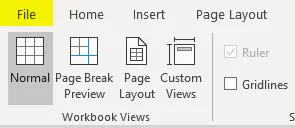
- В меню «Файл» нажмите « Параметры», и откроется новое окно со всеми доступными параметрами Excel.

- В появившемся новом окне с именем « Параметры Excel» перейдите на вкладку « Настройка ленты ». Вы можете увидеть все параметры настройки, которые вы можете использовать для ленты Excel, которая отображается в верхней части файла Excel.
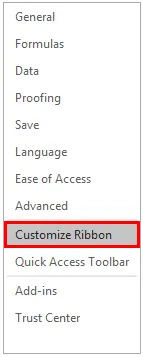
- Включите параметр « Разработчик» в раскрывающемся списке «Основные вкладки» в разделе « Настройка ленты: ». Вы можете отметить (отметить) вкладку « Разработчик », чтобы включить ее. Нажмите кнопку ОК, расположенную в правом нижнем углу вкладки Параметры Excel, и все.
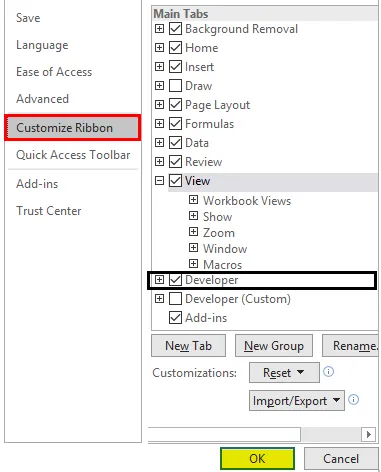
- Вы успешно включили опцию Разработчик в вашем Excel. Если вы проверите ленту Excel в своем файле сейчас, вы сможете увидеть новую вкладку, добавленную туда с именем Developer.
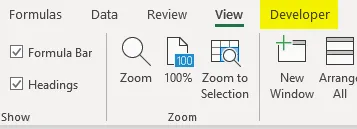
Это первый шаг, который вы должны выполнить, прежде чем начать писать макросы в Excel. Потому что вкладка «Разработчик» — это то, что нужно для записи и запуска макроса. Эта вкладка по умолчанию не включена, и поэтому мы сначала попробовали включить ее здесь.
Пишем игру «Жизнь» на VBA в Excel
Запись макроса
- Откройте файл Excel. Перейдите на вкладку « Разработчик », которую вы только что включили, а затем нажмите кнопку « Записать макрос», классифицируйте ее и можно увидеть в разделе « Код ».
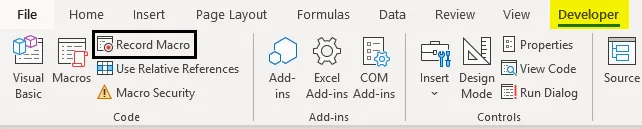
- Как только вы нажмете кнопку «Запись макроса», вы увидите всплывающее окно, в этом окне вам нужно будет присвоить имя макросу, вы также можете назначить горячую клавишу для запуска этого макроса. Можно добавить описание, если таковое имеется для этого макроса, который вы создаете. Как только вы закончите со всем этим, вы можете нажать на кнопку ОК, расположенную в правой нижней части окна. Смотрите скриншот ниже для вашей справки.
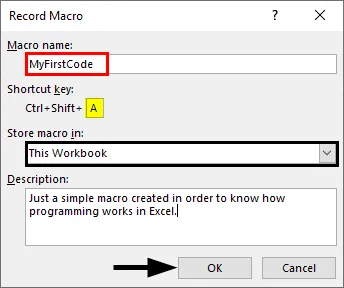
Как только вы нажмете OK, система начнет запись макроса, и все выполняемые вами задачи будут записаны и преобразованы в программу Excel в бэкэнде.
- Попробуйте ввести предложение «Это мой первый код VBA, и я очень счастлив!» В ячейке A1 на листе Excel и нажмите клавишу «Ввод». Эти шаги будут записаны в серверной части макроса.
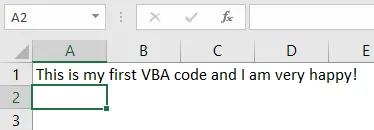
- В разделе «Код» вы могли заметить, что кнопка «Запись макроса» была изменена на «Остановить запись». Это как Play and Stop. Макрос записи работает как кнопка воспроизведения, а остановка записи работает как кнопка остановки. Нажмите кнопку «Остановить запись», чтобы остановить запись.
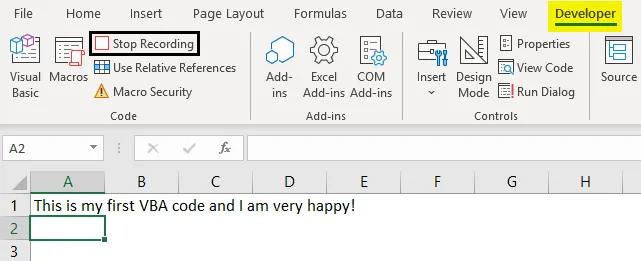
Волшебство, стоящее за всем этим, заключается в том, что Excel записал мои шаги здесь и преобразовал их в фрагменты кода, чтобы эта задача могла быть автоматизирована. Это означает, что каждый шаг, выбрав ячейку A1, введите текст «Это мой первый код VBA, и я счастлив!», Нажав Enter, чтобы перейти к следующей ячейке. Все эти шаги преобразуются в код VBA. Давайте проверим код сейчас.
- Чтобы перейти к редактору Visual Basic, вы можете щелкнуть параметр Visual Basic в категории « Код » на вкладке « Разработчик » или использовать Alt + F11 в качестве ярлыка для того же.
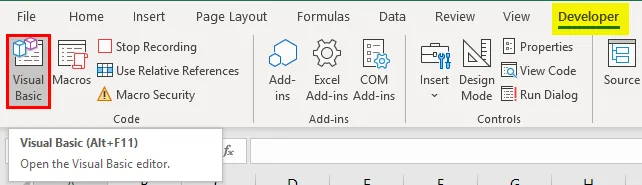
- Перейдите к разделу « Модули » в VBAProject и нажмите кнопку «плюс» под ним, чтобы увидеть список активных модулей в VBA.
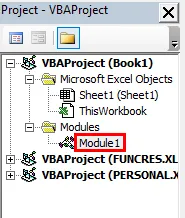
- Внутри папки Modules вы можете увидеть Module1, как только вы нажмете на знак плюс. Вы можете дважды щелкнуть на модуле 1, где записан ваш код для задачи, которую мы выполняли на предыдущих шагах (шаги 3 и 4). Сохраните этот код, и вы сможете запускать его каждый раз, чтобы получить один и тот же вывод. Смотрите скриншот ниже:
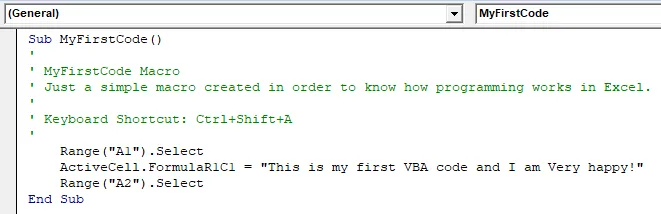
Вывод
- Мы можем записать макрос в Excel, чтобы автоматизировать повседневные небольшие задачи, которые проще для системы манипулировать программно.
- Самое классное в этом то, что вам не нужно копать голову глубоко для логики каждого выполняемого вами шага. Excel VBA сделает это за вас.
- Для некоторых сложных задач, таких как та, которая включает в себя циклические и условные операторы, вам нужно написать код вручную в VBA.
Что нужно помнить о программировании в Excel
- Вкладка «Разработчики» по умолчанию не включена и отображается в ленте Excel. Вам нужно включить его через параметры Excel.
- Запись макроса работает над простыми задачами, которые повторяются, и вам нужно автоматизировать их. Тем не менее, для сложных задач, которые включают в себя циклы или условные входы и выходы, их все равно необходимо кодировать вручную в VBA.
- Вам необходимо сохранить файл в формате Excel-Macro Enable, чтобы иметь возможность читать и снова запускать код в Excel.
Рекомендуемые статьи
Это руководство по программированию в Excel. Здесь мы обсуждаем, как программировать в Excel вместе с практическими примерами и загружаемым шаблоном Excel. Вы также можете просмотреть наши другие предлагаемые статьи —
- Компоненты ленты в Excel
- Введение в формулу TRIM в Excel
- Шаблон управления проектами в Excel
- Как использовать COUNTIFS в Excel?
Источник: ru.education-wiki.com
Как начать писать макросы в MS Excel 2007

Статья предназначена для людей, которые хотят научиться писать программы на встроенном в Excel Visual Basic (VBA), но абсолютно не знают что это такое.
Для начала — несколько слов о том, зачем это нужно. Средство VBA в MS Excel, представляет нам универсальный инструмент для быстрого и точного решения любых индивидуальных пользовательских задач в MS Excel. Можно конечно использовать и встроенные в MS Excel функции которых великое множество, однако они далеко не всегда решают поставленную задачу.
Итак, создадим для примера простейшую программу. Будем использовать MS Excel 2007. Откройте MS Excel, нажмите «сохранить как» и сохраните файл Вашей программы нажав «Книга ексель с поддержкой макросов».

Далее необходимо включить вкладку «Разработчик». Для этого нажимаем «Параметры Excel» 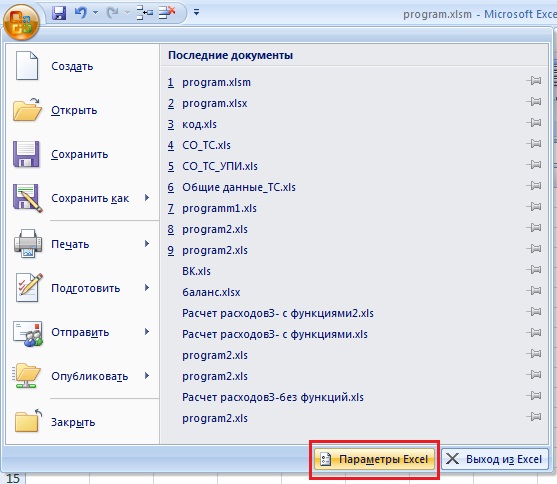
Ставим галочку на «Показывать вкладку «Разработчик» на ленте»
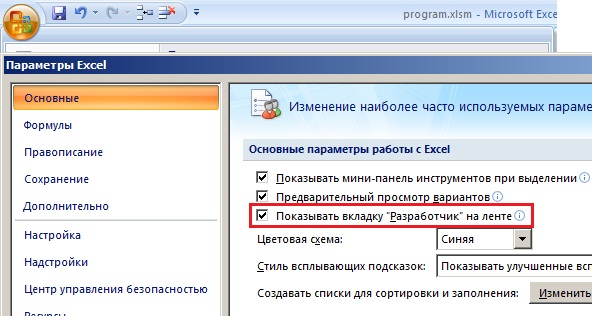
После этого на ленте, в верху листа Excel, появится вкладка «Разработчик», которая содержит в себе инструменты для создания VBA макросов.
Представим себе небольшую задачу — допустим мы имеем 2 числа, нам необходимо их сложить и по полученной сумме получить значение из нашей таблицы.
Поставим в ячейки Листа1 следующие значения:
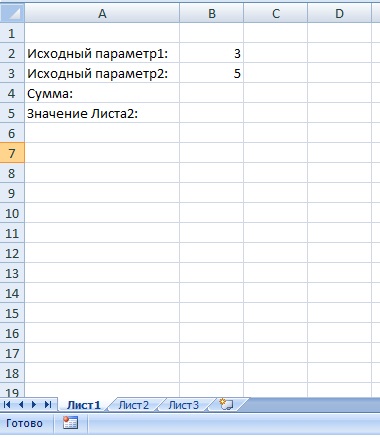
на Листе2 заполним ячейки, создав таблицу из 2 столбцов
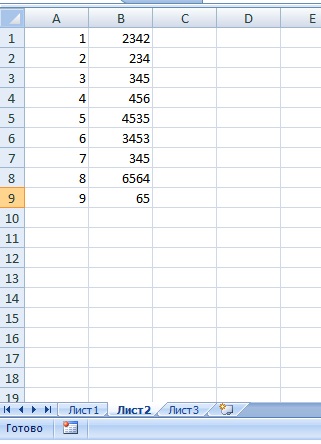
Далее перейдем на Лист1, нажмем на вкладку «Разработчик», «Вставить», на ней выберем кнопку 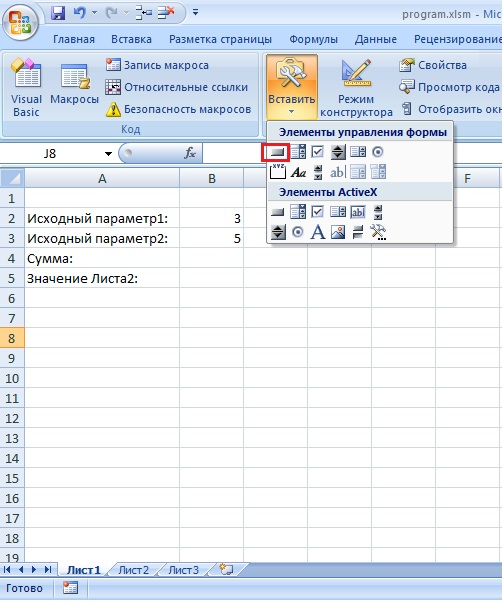
и нарисуем кнопку на Листе1, после чего сразу появится окно «Назначить макрос объекту», в котором выбираем «Создать» 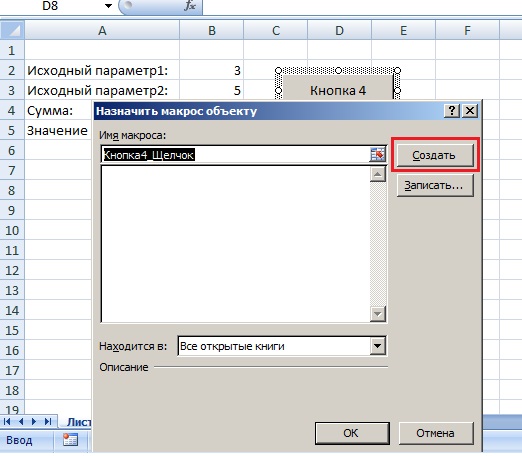
После этого откроется редактор Visual Basic, и автоматически напишется наименование процедуры, которая будет выполняться при нажатии кнопки. Под названием процедуры впишем следующий код:
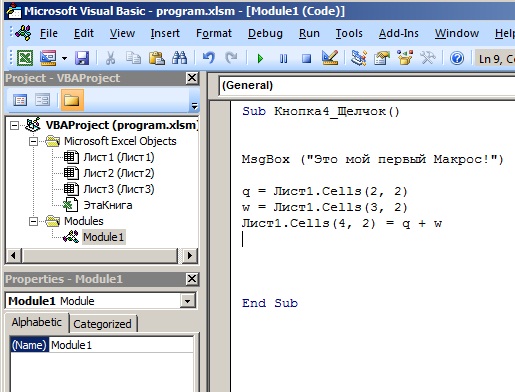
Код выполнит следующие действия:
- MsgBox («Это мой первый Макрос!») — сообщение
- Переменной q присваивается значение ячейки на Листе1, с координатами 2 строка, 2 столбец
- Переменной w присваивается значение ячейки на Листе1, с координатами 3 строка, 2 столбец
- В ячейку на Листе1, с координатами 4 строка, 2 столбец, записывается сумма q+w
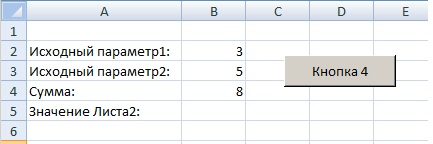
Далее получим значение столбца В из Листа2, которое расположено на той же строке где значение нашей суммы совпадает с значением столбца А.
Введем следующий код:
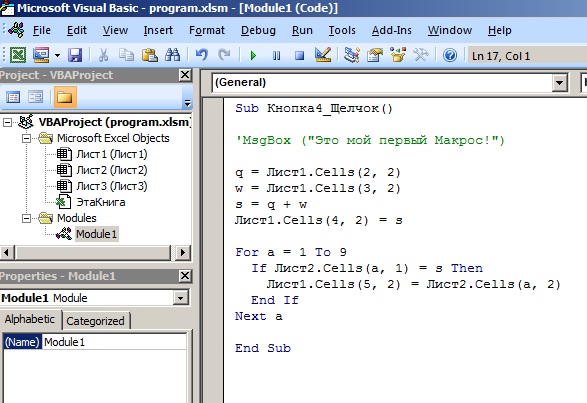
и получим при нажатии на кнопку следующий результат:
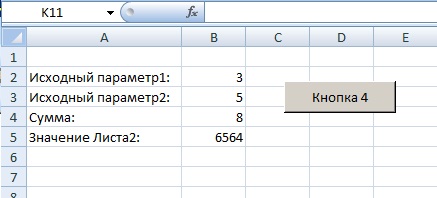
из результата видно что макрос подобрал число из таблицы на Листе2 в соответствии с нашей суммой.
Не буду вдаваться в подробности этого хитрого кода, так как цель данной статьи — начать писать макросы. Для VBA в интернете есть масса ресурсов, с примерами и разъяснениями, хотя для автоматизации расчетов вполне хватит объема информации в справке.
Таким образом с помощью VBA возможно автоматизировать расчет любой сложности и последовательности. Справочные таблицы можно копировать из различной литературы на отдельные листы Excel и писать последовательный расчет с кнопками.
Источник: slpl.ru